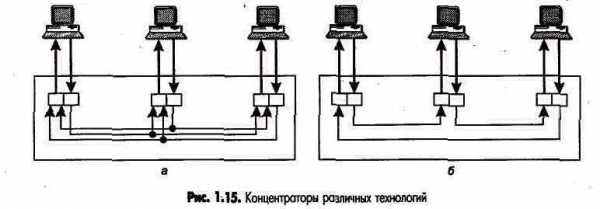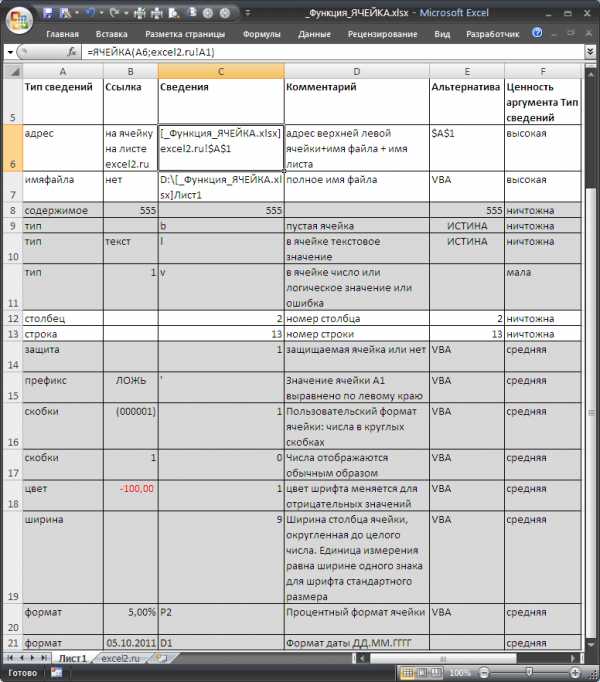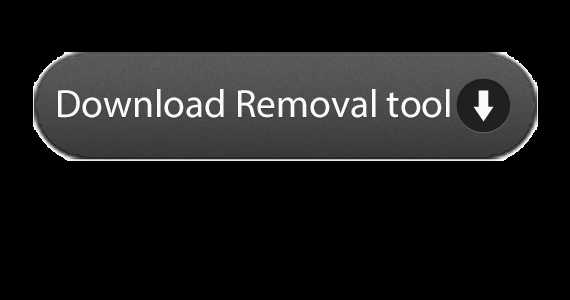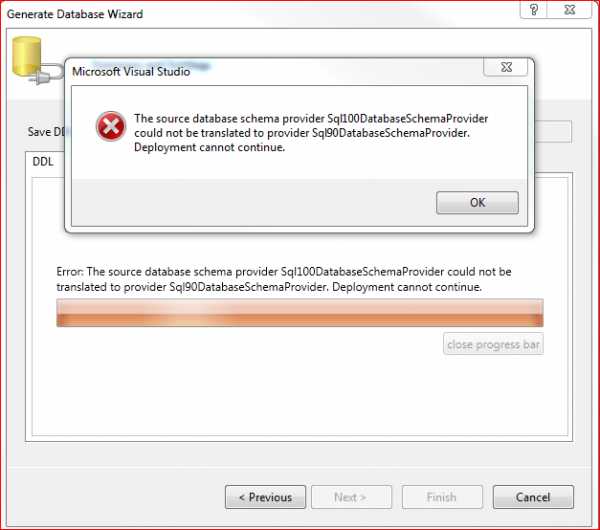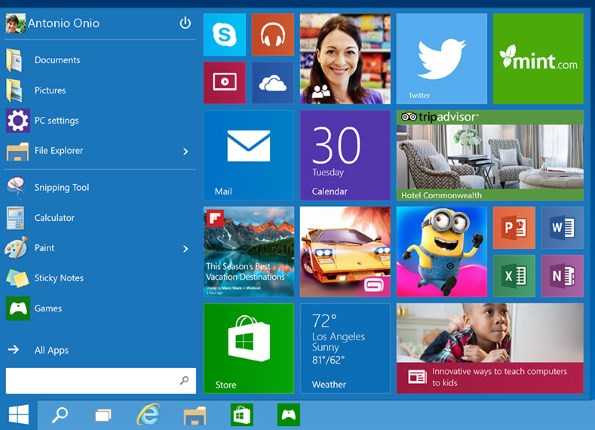Какие обновления Windows не стоит устанавливать. Kb обновление
Заглушки для не рекомендованных обновлений Windows
Автор: Bifido. Дата публикации: 18 ноября 2018. Категория: Твики и скрипты.
Данный набор инструментов предназначен для удаления НЕ РЕКОМЕНДУЕМЫХ обновлений (шпионских и для перехода на десятку) и замены их на ЗАГЛУШКИ в операционных системах Windows 7 и Windows 8. Заглушки представляют из себя своего рода обманку для Центра обновлений. В отличие от нормальных обновлений они не включают в себя их основного содержимого и содержат только служебные файлы (cat и mum) и необходимые ключи реестра. После установки заглушек система будет определять не рекомендованные обновления как установленные, и больше не будет предлагать их через Центр обновлений. Однако вы сможете видеть там заглушки и удалять их точно такими же способами как и обычные обновления, но только в отличие от них, для заглушек не будет отображаться дата установки (или будет указана дата - 01.01.1601). В связи с этим важно подчеркнуть, что установка заглушек будет являться абсолютно бесполезной, если предварительно из системы не были удалены настоящие не рекомендованные обновления.
Удаление не рекомендуемых обновлений
Для выполнения этой задачи предназначены два файла из набора - командный файл "Delete.cmd" и текстовый файл "~Delete.txt", который необходим для работы этого командного файла. В этом файле хранится список обновлений (только цифровые обозначения), которые должны быть удалены. Его можно открыть, например с помощью стандартного блокнота, и внести любые изменения в этот список. Для удаления не рекомендуемых обновлений нужно просто запустить командный файл и дождаться завершения его работы. В конце работы командного файла будет сделана пауза, чтобы вы смогли увидеть результат, если после паузы нажать любую клавишу, то система будет перезагружена автоматически. В случае, если вы просто закрыли командное окно, то тогда вы должны сами перезагрузить систему (ПЕРЕЗАГРУЗКА СИСТЕМЫ - это важное условие для правильного удаления обновлений и установки заглушек).
Установка заглушек
Для выполнения этой задачи предназначен командный файл "Install.cmd", который использует специальную структуру папок. Правильные названия этих папок - по именам обновлений для которых будут установленны заглушки, очень важны для нормальной работы этого командного файла. В самих же папках хранятся специальные файлы, которые соответствуют данным обновлениям и служат основой для формирования заглушек. Не для всех обновлений, которые были удалены в первом пункте, устанавливаются заглушки. Для не рекомендуемых обновлений, которые были заменены более новыми, заглушки не устанавливаются. В этом нет необходимости, так как они все равно не будут предлагаться через центр обновлений, если установлены заглушки на последние из не рекомендованных обновлений. Для установки этих заглушек нужно запустить командный файл и дождаться завершения его работы. После этого также рекомендуется перезагрузить систему.
Обновление и модификация списка заглушек
Для выполнения этой задачи предназначен командный файл "Update.cmd", который использует ту же самую специальную структуру папок, что и во втором пункте. Так как новые обновления (в том числе и не рекомендованные) выходят ежемесячно, то соответственно списки обновлений для данного набора инструментов также нужно будет периодически обновлять. Сделать это сможет любой пользователь, так как это достаточно легко. Для этого папки с именами не рекомендуемых обновлений, которые были заменены на более новые, нужно удалить, а папки с именами этих новых обновлений - добавить. А также внести названия этих обновлений в список в файле "~Delete.txt". Затем запустить файл "Update.cmd", который скопирует из системы, необходимые для формирования заглушек, файлы в соответсвующие папки. После того как все будет готово, вам останется только снова выполнить первый и второй пункты.
Важное примечание
Таким образом для правильного обновления и модификации данного набора нужно придерживаться трех простых правил.
- Цифровые обозначения всех не рекомендуемых обновлений(как последних, так и всех замененных), которые необходимо удалить должны быть записаны в файл "~Delete.txt"
- Названия (KB******) и число папок должны соответствовать названиям и числу тех обновлений, которые должны быть заменены на заглушки. Не нужно включать в их число названия обновлений, которые были заменены на более новые.
- Для того, чтобы "Update.cmd" смог скопировать из системы нужные файлы для новых не рекомендуемых обновлений, эти обновления должны быть сперва установлены в системе. Так как эти обновления затем все равно будут удалены, то все это можно сделать и на вашей рабочей системе. Или вы можете использовать для этого схожую систему, которая установлена на виртуальной машине.
В некоторых случаях также может потребоваться выполнить модификацию готового набора, как это описано выше.
- Если вы хотите добавить или удалить какие-то дополнительные обновления.
- Если вы хотите использовать этот набор для версии системы Windows Embedded.
- Если языком интерфейса системы является не русский или английский или установлен другой дополнительный языковой пакет.
Пошаговая инструкция по установке заглушек
- Запускаете Delete.cmd - дожидаетесь, когда он их удалит.
- Перезагружаетесь.
- Опять запускаете Delete.cmd, что бы убедиться, что все удалено.
- Запускаете Install.cmd
- Перезагружаетесь
- Делаете повторный поиск обновлений
Пошаговая инструкция по самостоятельному обновлению набора
- Добавляете папку с названием обновления (KB******) в подпапки "x86" или "x64" (в зависимости от разрядности вашей системы).
- Если новое обновление замещает какое-то обновление из набора, то папку с названием этого обновления удаляете.
- Добавляете название замещенного обновления в файл ~Delete.txt (только цифровое обозначение)
- Устанавливаете новое обновление, для которого делается заглушка, в систему.
- Запускаете Update.cmd и проверяете, что в новую папку добавились нужные файлы.
- Теперь можно выполнить пошаговую инструкцию по установке заглушек.
- Если нужно просто заменить заглушку для обновления со старой версии на новую, то достаточно выполнить только три последних пункта.
Интеграция заглушек в WIM образ
Данный набор инструментов можно также использовать для интеграции заглушек в WIM образ. Алгоритм интеграции выглядит следующим образом:
- Смонтировать нужный индекс из WIM образа в папку (например в папку E:\Mount).
dism /mount-image /imagefile:E:\Path\MyImage.wim /index:1 /MountDir:E:\Mount
- Вызвать командный файл "Install.cmd" с указанием в качестве аргумента (ключа) папки, куда смонтирован образа.call "E:\Stubs\Install.cmd" "E:\Mount"
- Отключить образ
dism /unmount-wim /mountdir:E:\Mount /commit
Не рекомендуемые обновления
Не рекомендуемые обновления для Windows 7
Для перехода на Windows 10KB2952664 - необязательное (заменяет KB2977759 и KB3121461)KB3021917 - необязательноеKB3035583 - необязательное, добавляет загрузчик Windows 10(GWX) (удалено)KB3123862 - необязательное (удалено)KB3150513 - необязательное (только если установлено KB2977759, KB2952664 или накопительный пакет, начиная с октября 2018)KB3170735 - необязательное (удалено из-за выхода KB3161102)KB3173040 - необязательное (удалено)
Клиент центра обновления (Windows Update Client)KB3172605 - необязательноеKB3138612 - обязательное (замены: KB3135445 - KB3112343 - KB3102810 - KB3083710 - KB3083324 - KB3075851 - KB3065987 - KB3050265 + KB2990214)
Сервисы телеметрии Diagnostics Tracking Service (DiagTrack)KB3068708 - необязательное (заменяет KB3022345)KB3080149 - необязательное (заменяет KB2882822)KB3081954 - необязательное (ставится если уже установлено KB2891638 - Work Folders Client) (удалено)KB3139923 - необязательное (заменяет KB3075249) (исключено)KB3172605 - необязательное (заменяет KB3161608, KB3139923) (исключено)
Не рекомендуемые обновления для Windows 8
Для перехода на Windows 10KB2976978 - необязательное (заменяет KB3121461)KB3035583 - необязательное, добавляет загрузчик Windows 10(GWX) (удалено)KB3044374 - необязательноеKB3123862 - необязательноеKB3150513 - необязательное (только если установлено KB2976978 или накопительный пакет, начиная с октября 2018)KB3170735 - необязательное (удалено из-за выхода KB3161102)KB3173040 - необязательное (удалено)
Клиент центра обновления (Windows Update Client)KB3172614 - необязательноеKB3138615 - обязательное (замены: KB3135449 - KB3112336 - KB3102812 - KB3083711 - KB3083325 - KB3075853 - KB3065988 - KB3050267)
Сервисы телеметрии Diagnostics Tracking Service (DiagTrack)KB3080149 - необязательное (замены KB3068708 - KB3022345)KB3139923 - необязательное (заменяет KB3075249) (исключено)KB3172614 - необязательное (заменяет KB3161606, KB3139923) (исключено)
Примечание. Заглушки устанавливаются для всех представленных обновлений, кроме KB3081954 и Клиента центра обновлений.
История изменений
18.11.18 Для обновления KB3150513, кроме версии 6.1.1.6, добавлена также версия 6.1.1.5
18.10.18 KB3150513 - добавлено в список заглушек
11.07.18 KB2952664 v.24.5 заменено на v.25.1. KB2976978 v.23.7 заменено на v.24.1.
11.04.18 KB2952664 v.24.3 заменено на v.24.5. KB2976978 v.23.5 заменено на v.23.7.
14.03.18 KB2952664 v.23.11 заменено на v.24.3. KB2976978 v.22.10 заменено на v.23.5.
14.11.17 KB2952664 v.23.2 заменено на v.23.11. KB2976978 v.22.3 заменено на v.22.10.
11.07.17 KB2952664 v.22 заменено на v.23. KB2976978 v.21 заменено на v.22.
14.06.17 Добавлены KB2952664 v.23 и KB2976978 v.22
15.03.17 KB2952664 v.21 заменено на v.22. KB2976978 v.20 заменено на v.21.
23.02.17 KB2952664 v.20 заменено на v.21. KB2976978 v.19 заменено на v.20.
01.01.17 KB2976978 v.18 заменено на v.19.
31.12.16 KB3172605 и KB3172614 исключены из набора, так как без обновленной версии клиента поиск в Центре обновлений не работает.
12.10.16 KB2952664 v.19 заменено на v.20. KB2976978 v.17 заменено на v.18.
13.09.16 Обновление KB3172605 заменено на более новую версию.
11.08.16 Из набора удалены заглушки на KB3035583, KB3123862, KB3173040, так как они больше не предлагаются Центром обновления.
29.07.16 Вышло обновление KB3161102, которое удаляет компонент Windows Journal (журнал) из системы. Поэтому отпадает необходимость ставить заглушку на обновление KB3170735, так как оно больше не предлагается.
22.07.16 Обновление KB3161608 заменено на KB3172605. Обновление KB3161606 заменено на KB3172614.
21.07.16 Обновление KB3035583 заменено на более новую версию. Доработан скрипт удаления (Delete.cmd): для удаления теперь используется только dism, добавлена возможность удаления заглушек, помеченных как постоянные (после использования ключа очистки - ResetBase)
14.07.16 KB3173040 v.1 заменено на v.2.
13.07.16 Добавлено обновление KB3170735. KB2952664 v.18 заменено на v.19. KB2976978 v.16 заменено на v.17. Внесены существенные изменения в батники Delete.cmd и Install.cmd - добавлены функции контроля и самотестирования, позволяющие проверить правильность удаления обновлений и установки заглушек.
30.06.16 Добавлено обновление KB3173040.
22.06.16 Добавлено обновление KB3161608 (семерка) и KB3161606 (восьмерка) - заменяют KB3139923 (как обновление) и KB3075249 (как обновление и заглушку).
15.06.16 KB2952664 v.17.5 заменено на v.18. KB2976978 v.15 заменено на v.16.
07.06.16 Упрощена процедура интеграции в wim образ
27.05.16 Обновление KB3035583 заменено на более новую версию
18.05.16 Добавлено обновление KB3139923. Обновление KB3123862 заменено на более новую версию.
06.05.16 Обновление KB3035583 заменено на более новую версию
13.04.16 KB2952664 v.16.5 заменено на v.17.5. KB2976978 v.14 заменено на v.15.
24.03.16 Обновление KB3035583 заменено на более новую версию
09.03.16 KB2952664 v.16.0 заменено на v.16.5. KB2976978 v.13 заменено на v.14.
26.02.16 Обновление KB3035583 заменено на более новую версию
10.02.16 Добавлено обновление KB3123862. KB2952664 v.15 заменено на v.16. KB2976978 v.12 заменено на v.13.
Примечание. Тем, кто испытывает проблемы с долгим поиском обновлений, я рекомендую воспользоваться специальным набором, который поможет вам в ее решении.
Вам нужно скачать файл Stubs-7.zip для Windows 7Вам нужно скачать файл Stubs-8.zip для Windows 8
Скачать с Облака Mail.ru Скачать с Яндекс.Диска Скачать с Microsoft OneDrive
* Внимание! Комментарии не зарегистрированных пользователей теперь будут публиковаться только после прохождения проверки, что может занять некоторое время. Комментарии зарегистрированных пользователей будут публиковаться автоматически. Однако регистрация новых пользователей теперь не автоматическая и будет проходить дополнительную модерацию. Если не возникнет никаких проблем, то ваш аккаунт будет активирован в течении суток, о чем вы получите уведомление по почте.
Добавить комментарий
www.bifido.net
Не ставьте обновление для Windows 7 KB971033!
18 февраля вышло обновление KB971033 для Windows 7, ужесточающее проверку ключа операционной системы на подлинность. В обновлении имплементирована проверка 70 наиболее распространенных вариантов манипуляции с ключом. В случае обнаружения манипуляции обновление информирует пользователя и предлагает варианты приобретения лицензионного ключа, одновременно блокируется возможность проводить обновления продуктов Microsoft.
Если не устанавливать ключ, то установка обновлений тоже не будет доступна.
На систему обновление будет оказывать следующее действие. При загрузке пользователю будет выдано предупреждение, что его копия системы является нелегальной, а фон рабочего стола сменится на черный. В нагрузку периодически будет выводиться уведомление, а на рабочем столе в правом нижнем углу будет расположен водяной знак с предупреждением.
Откат системы не помогает.
Данное обновление KB971033 подобно сигнатурам, которые применяются в антивирусном ПО, новое средство контроля проводит поиск кластеров связанных изменений в операционной системе, которые отвечают за пиратский взлом ее лицензии, если всё в порядке, инспектор завершает свою работу и «засыпает» на 90 дней, по истечении которых база данных сигнатур обновляется, и проверка запускается вновь. Если же обнаружено, что копия Windows 7 является пиратской, ОС переводится в неактивированный режим: обои рабочего стола становятся черными и выводятся предупредительно-информационные сообщения.
Так что через 90 дней опять все тоже будет, если даже взломать обновление, то оно останет ся и позже проснется.
Так что у пользователя есть следующие варианты дальнейшей работы:
- покупка официального ключа
- использование манипуляций не входящих в черный список «70», новых версий активаторов
- не устанавливать обновление KB971033 и не проводить обновление системы
- сломать обновление KB971033
- использовать Корпоративную MSDN версию Windows 7.
Есть информация, что если взлом активации произведен способом BIOS SLIC (эмуляция загрузчика BIOS SLIC), то это защита WGA не обнаружит.
1. Удаляем обновление KB971033
Заходим в панель управления, затем центр обновления windows, выбираем посмотреть журнал обновлений (также можно воспользоваться режимом GodMode для входа в центр обновлений). Далее нажимаем установленные обновления, находим пункт Microsoft Windows, и ищем обновление KB971033. Нажимаем правой кнопкой мыши на данном обновлении и в контекстном меню выбираем пункт удалить. После удаления перезагружаем компьютер.
2. Повторно активируем Windows
Для повторной активации Вам потребуется активатор, если у Вас есть – отлично — используем его, если нет – скачиваем один из тех, что есть у нас. Запускаем учетную запись с правами администратора, и нажимаем Пуск, затем Выполнить, и вводим cmd для запуска консоли. В консоли выполняем команду slmgr -rearm для продления активации на 30 дней. Если не сработала команда slmgr -rearm, пробуем команду slmgr /rearm и не забываем что команды пишутся с пробелом, slmgrпробел/rearm и slmgrпробел-rearm. Спасибо всем кто комментирует. Перезагружаем компьютер и активируем Windows активатором.
Если система говорит о нехватке привелегий, то делаем bat-файл с командой slmgr /rearm и правой кнопкой нажимая на нем, запускаем от имени Администратора.
3. Закрываем доступ для обновления KB971033
Снова заходим в центр обновления windows, и выбираем обязательные обновления, находим там KB971033, и нажимаем правой кнопкой мыши по нему, выбираем пункт скрыть обновление.Но на одном обновлении вся делема не кончается, MS разработали еще 7 обновлений против пиратской активации, а именно:1. Windows6.1-KB9770692. Windows6.1-KB9776433. Windows6.1-KB9780004. Windows6.1-KB9782775. Windows6.1-KB9792416. Windows6.1-KB9795337. Windows6.1-KB979619
Они все замаскированы под различные исправления для NET Framework. Так же стало известно, что обновление KB971033 деактивирует более-менее популярный активатор Staforce 7600_RTM_V8.0_06-02-2010.
В связи с этим больше не рекомендуем пользоваться обновлениями!
hww.ru
Какие обновления Windows не стоит устанавливать
Существует целый ряд обновлений, которые по разным причинам не стоит устанавливать. Одни убивают активацию Windows, другие приводят к невозможности запуска .exe файлов в следствие ошибки в обновлении, третьи просто могут приводить к странному поведению системы, а некоторые даже могут привезти к невозможности загрузки системы. После некоторых обновлений в Outlook исчезают панели, а в Powerpoint перестают отображаться оси на графиках :)
Ниже я привожу список обновлений, которые приводили к проблемам. Список будет пополняться.
- Обновление Windows KB971033 (убивает активацию нелицензионной Windows путем смены механизма активации)
- KB2982791, KB2970228, KB2975719 и KB2975331 (аварийное завершение работы, синий экран, Stop 0×50 в Win32k.sys)
- Обновление безопасности KB2993651 (BSOD, отключение или неверная работы Windows Update после него, окна некоторых приложений могут стать невидимыми или некорректно отображаться позади других окон)
- Обновления безопасности KB2965768, KB2970228, KB2973201 и KB2975719 (окна некоторых приложений могут стать невидимыми или некорректно отображаться позади других окон).
- Обновление Windows KB2859537, KB2872339, KB2882822 (не запускаются программы из exe, ошибка 0xc0000005, только на нелицензионных Windows, т.к. заменяются файлы ядра)
- Обновление безопасности KB2862330 (BSOD, даже на MSDN образах)
- Обновление безопасности KB2864058 (проблемы с запуском приложений, использующих библиотеки Visual C++)
Вот список обновлений, которые могут приводить к проблемам:
- Апрель, 2015 — KB3045999
- Май, 2015 — KB3022345
- Июнь, 2015 — KB3068708 — синий экран, постоянная перезагрузка
- Август, 2015 — KB3060716 и KB3071756 - BSOD с ошибкой 0x0000007b
- Сентябрь, 2015 — KB3080149 — BSOD
- Октябрь, 2015 — KB3088195 — BSOD с кодом 0×80070490
- Ноябрь, 2015 — KB3101746
- Декабрь, 2015 — KB3108381 — вылетают некоторые приложения
- Январь, 2016 — KB3121212 — могут быть проблему, у кого система активирована через KMS сервер.
- Февраль, 2016 — KB3126587 и KB3126593 — Windows не запускается!
- Март, 2016 — KB3140410 — BSOD
- Май, 2016 — KB3153171 - BSOD с 145 ошибкой
KB3035583 — Обновление для перехода на Windows 10 — на ваше усмотрение.
Вообще, есть ряд рекомендаций, которым я очень советую следовать, чтобы снизить риск печальных последствий при установке обновлений:
- не ставьте все обновления скопом, это увеличивает вероятность того, что какие-то из них не установятся правильно;
- не отключайте «Восстановление системы», чтобы была возможность оперативно откатиться к предыдущему состоянию
- не спешите устанавливать обновления срзу, как они вышли. Подождите месяцок: Microsoft периодически отзывает свои же обновления после обнаружения в них ошибок
- большинство проблем возникает после установки «Обновлений для системы безопасности Windows 7 для систем на базе 64-разрядных (x64) процессоров».
(Посещений: 1 650, из них сегодня: 25)
Понравилась публикация? Почему нет? Оставь коммент ниже или подпишись на feed и получай список новых статей автоматически через feeder.
hww.ru
что за обновление? Стоит ли загружать?
Уже долгое время операционные системы "Виндовс" предлагают пользователям загрузить файл под названием KB2952664. Что за обновление такое странное? Если честно, ответить на этот вопрос трудно. Но именно этим нам сегодня и предстоит заняться. Не стоит впадать в панику, увидев, что странное обновление загрузилось на компьютер. Мы научимся избавляться от него. Ведь далеко не все предложения "Виндовс" безобидны. Давайте попробуем разобраться, в чем же тут дело.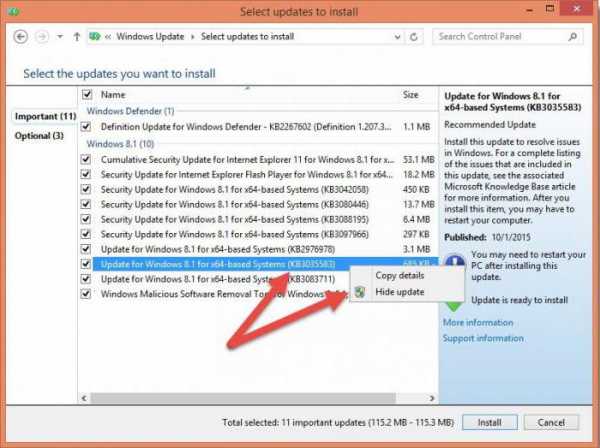
Официальность
KB2952664 - что за обновление загадочное? Существует несколько теорий, которые подтвердить крайне трудно. Точнее, существует предположение-описание от "Майкрософт" и характеристика файла пользователями.
Начнем, пожалуй, с официальной версии. Дело в том, что, по словам корпорации "Майкрософт", обновление Windows KB2952664 - это не что иное, как утилита, которая повышает совместимость. Кроме того, она способствует упрощению процесса обновления операционной системы до "Виндовс 8.1". Но, по последним данным, вы сможете переустановить компьютер до Windows 10.
Распространяется данный объект в качестве обязательного. Кроме того, обновление для Windows 7 KB2952664, согласно описанию, содержит специальную таблицу с настройками для множества приложений, использующих разнообразные ресурсы системы. Вот такое смутное и непонятное толкование "важному" объекту дала корпорация "Майкрософт".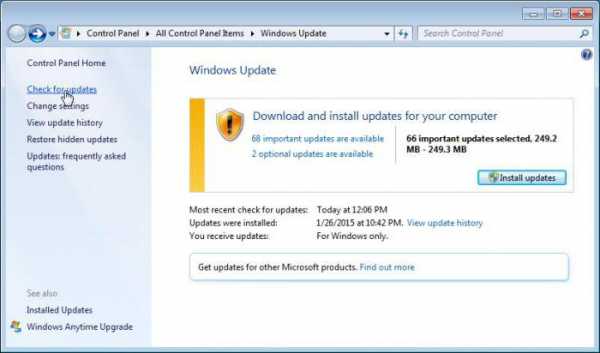
Мнение пользователей
KB2952664 - что за обновление, столь загадочное и непонятное? Пользователи операционных систем тоже выдвинули свою теорию, которая кажется более интересной и логичной.
Наверное, многие помнят историю с обновлениями на Windows 7, когда операционная система после инициализации оных отказывалась работать. Даже лицензионные копии. Вот KB2952664 - это что-то похожее. То есть не совсем нужное обновление, которое только навредит пользователям, привыкшим работать на "Виндовс 7".
Есть и еще одно очень интересное мнение на этот счет. Если хорошенько присмотреться, то можно заметить, что KB2952664 фигурирует в обновлении операционной системы до Windows 10. Уже многие пользователи столкнулись с навязыванием данной версии "Виндовс". А значит, наш сегодняшний документ придется удалять. Ведь только так можно быть спокойным за сохранность операционной системы. Кстати говоря, если у вас установлена Windows 8, то от обновления и нашего сегодняшнего документа тоже нужно будет избавляться. Как именно? Ничего сложного в этом нет.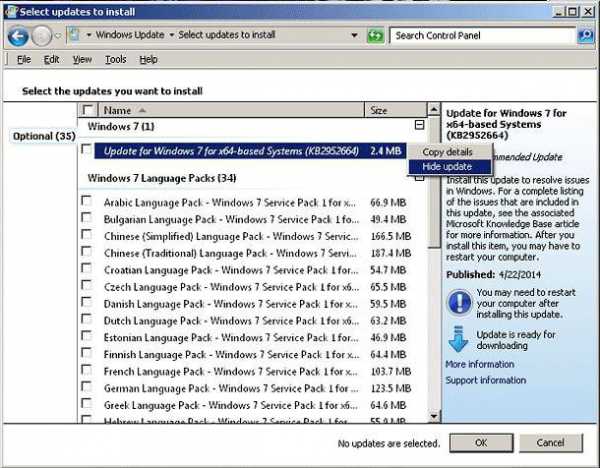
Удаление
Итак, давайте попробуем понять, как удалить обновление KB2952664 в Windows 7. На "восьмерке" процесс проходит аналогичным образом. Как нетрудно догадаться, нам придется для начала отключить автоматическую проверку и загрузку файлов в "Центре обновлений". Только потом можно будет полноценно заняться очисткой операционной системы от опасного и непонятного документа.
Готовы? Тогда перейдите в "Панель управления". Тут зайдите в раздел "Программы и компоненты", а затем выберите настройку "Просмотр установленных". Несколько секунд - и перед вами полный перечень обновлений, которые были скачаны и инициализированы в операционной системе.
Теперь отыщите там KB2952664 (что за обновление такое, мы уже разобрались). Можете для облегчения задачи воспользоваться поиском. Далее выделяете подходящую строчку и кликаете по надписи "Удалить". Вот все проблемы и решены. Все, что теперь останется - это избавиться от изображения назойливого значка в системном трее "Обновитесь до Windows 10", если таковой имеется. Для этого выберите "Настройки" в данном объекте и скройте GWX.
Заключение
Как видите, наш сегодняшний документ - это некая загадка для пользователей. И поэтому, следуя многочисленным советам опытных пользователей, лучше не устанавливать его на компьютер. Если обновление KB2952664 уже имеется, то стоит избавиться от него как можно скорее.
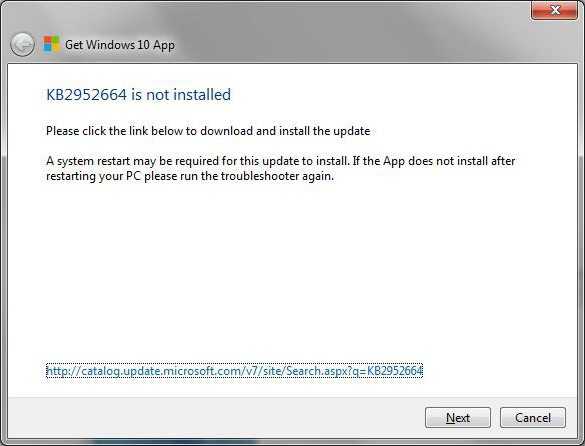
Основная проблема, которая может возникнуть - это самовольное обновление операционной системы до "Виндовс 10". Если честно, пока что пользователи не особо рады такому явлению.
Если не хочется долго разбираться с KB2952664, можете установить себе пиратскую версию "Виндовс" и вообще отключить "Центр обновления". В этом случае можно даже не задумываться о злополучном загадочном файле, который вызывает панику у некоторых пользователей. Правда, если он каким-то образом попадет к вам на компьютер, будьте готовы к тому, что операционная система откажется работать вовсе. Внимательно следите, что вы загружаете при помощи центра обновлений Windows. Ведь далеко не все файлы безобидны и безопасны.
fb.ru
Вредные обновления windows 7
Главная » Вредное » Вредные обновления windows 7
Какие обновления Windows 7 нельзя устанавливать? Советы
Человек, долгое время находящийся в тесном контакте с компьютерной техникой, знает, что не все программы одинаково полезны. Скачивая из интернета какую-нибудь утилиту, вы можете подхватить вирус, который нанесет вред вашему компьютеру. Так и с обновлениями операционной системы. Они, конечно, не содержат вирусов, но могут вызывать сбои, критические ошибки и тормозить систему в целом. Поэтому очень важно знать, какие обновления Windows 7 нельзя устанавливать.
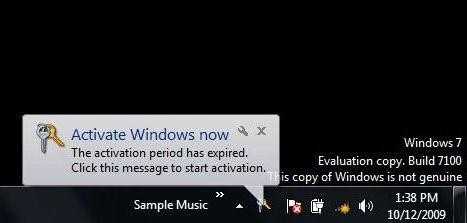
Время
Первый и главный совет при обновлении системы - не устанавливайте свежие "апдейты". Бывают случаи, когда в Microsoft сами отзывают неудавшиеся патчи и пакеты обновлений. Поэтому если ваша ОС обнаружила целый список свежих файлов, не спешите их скачивать. Подождите месяц-другой. Список наверняка сократится. Так будет проще понять, какие обновления Windows 7 нельзя устанавливать.
Нелицензионная ОС
Большинство проблем с обновлениями обычно возникают в пиратских операционных системах. Из-за того, что сборки выполняются вручную и приходится собирать "ось" по частям, в них используются пользовательские настройки, отличные от официальных драйверов. В результате появился целый список "убийц" нелицензионных ОС. Итак, какие обновления нельзя устанавливать (Windows 7 x64)?
- KB2872339;
- KB2859537;
- KB2882822.
Данные три обновления приводят к конфликту с ядром системы. В результате перестают загружаться приложения, происходят критические системные ошибки и другие неприятные конфузы. Это получается из-за несовместимости ядра и некоторых кряков и активаторов.
Не следует устанавливать обновление KB971033. Оно меняет систему активации. В результате ОС начинает выдавать сообщение о том, что вы используете нелицензионную версию, и требует активации.
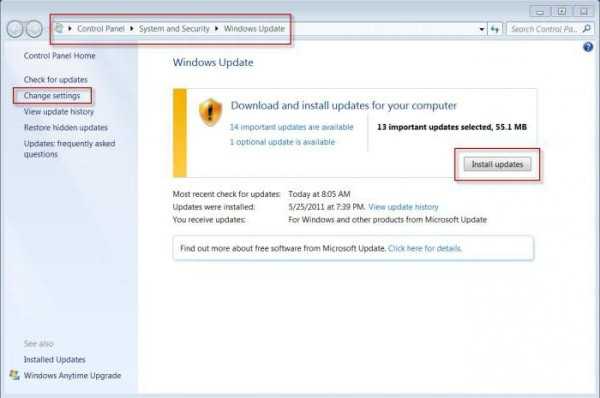
Безопасность
Еще какие обновления Windows 7 нельзя устанавливать? 2015 год стал одним из самых богатых на "сюрпризы":
- KB2862330;
- KB2864058;
- KB2965768;
- KB2993651;
- KB2982791;
- КВ2973201;
- КВ2970228;
- КВ2975719;
- КВ2975331.
Данные обновления "любят" полностью крушить систему, мешают запуску приложений и приводят ОС в полностью нерабочее состояние. Открытые окна могут исчезать или становиться невидимыми. Можно было бы назвать это мистикой, но тут не до смеха, ведь система становится полностью неработоспособной.
Советы
Скачивать можно всё. Отключив на пиратской операционной системе автоматическое обновление, вы должны понять одно - от того, что вы скачаете обновления, ничего не изменится. Главное, не устанавливайте их. Всегда вручную проверяйте, что именно предлагает установить "Центр обновлений".
Не ставьте обновления все вместе. Особенно если прошел большой промежуток времени. Тут такая же ситуация, как и с драйверами для оборудования. Установив всё кучей, знания, какие обновления Windows 7 нельзя устанавливать, не помогут. Могут происходить конфликты в программном обеспечении, а более старые патчи ставяться поверх новых. Ни к чему хорошему это не приведёт.
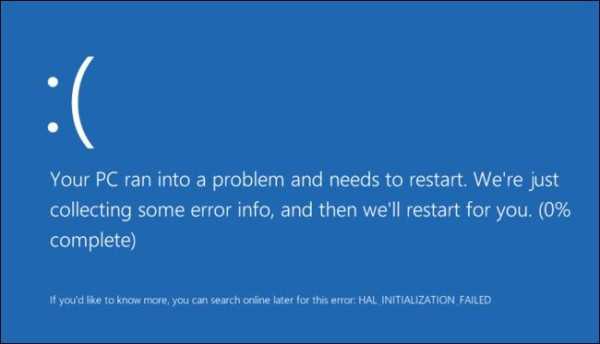
Перед обновлениями системы всегда создавайте точки восстановления, чтобы можно было откатить последние изменения. Таким образом вы обезопасите себя от самых неприятных последствий. Впрочем, в случае если исчезнет активация Windows, вам всё-таки придется попытаться взломать её заново.
Не стоит верить тому, что обновлять систему обязательно. Основной довод некоторых пользователей в том, что происходит обновление защиты операционной системы. На самом деле это не так. От большинства опасностей компьютер защитят антивирусные программы и утилиты для защиты от рекламного программного обеспечения. Та, которая обновляется через центр, служит для безопасности компьютера "на месте". Грубо говоря, это последний рубеж, который надо преодолеть взломщику. Но никому не нужны домашние компьютеры. Никто не будет их взламывать. А в крупных фирмах и корпорациях в любом случае стоит лицензионное ПО, которое нестрашно обновлять.
Итак, вы узнали, какие обновления Windows 7 нельзя устанавливать? Обновлять операционную систему, если у вас всё работает как часы, не обязательно. Вы можете нажить себе головную боль, не получив взамен ничего толкового.
fb.ru>
Полный список вредоносных обновлений Windows
вредные обновления для Windows 8 и Windows7(harmful update for Windows 8 and Windows 7)
Обновление Windows 7. Подскажите пожалуйста какие обновления надо исключить при обновлении пиратки?
Семён Семёнов
потенциально опасные обновления для левой винды windows 7 1. -KB977069 2. -KB977643 3. -KB978000 4. -KB978277 5. -KB979241 6. -KB979533 7. -KB979619 8. -KB892130 9.-kb971033-самая опасная 10.-kb890830 11.-kb2807986 12.-KB2505438 13.-KB896358 14.-KB891861 windows xp - КВ905474 windows 8 - KB2770917, KB2756872
*****
Надо закрыть доступ для обновления KB971033. В настройках обновления Windows, указываем "Искать обновления, но решение о загрузке и установке принимается мной". После того, как система найдет новые обновления и будет видно, что она хочет установить обновление KB971033, Идём: Пуск \ Панель управления \ Система и безопасность \ Центр обновления Windows Нажимаем «Обязательные обновления» , ищем обновление KB971033, жмём по нему правой клавишей мыши и выбираем «Скрыть обновление» . И всё, это обновление проверки Windows больше не будет, пока Там ещё чего-то не придумают. Я так работаю больше года, пока (тьху-тьху) без проблем. Из тех, что указали выше ничего не отключал (кроме KB971033), винда 7 проф работает
Антон Семёнов
Была такая же ошибка, получилось решить с помощью этого:
Смотрите также
polvr.ru
KB958488 что это за обновление в Windows 7?
Всем привет Ну как вы там, все хорошо? Надеюсь у вас все ништяк и крутой настрой! Сегодня много писать не буду, расскажу только о том за что отвечает обновление KB958488 в Windows 7.
В общем начал копаться в интернете, используя свои магические приемы. Инфы не так уж и много почему-то. Но вроде как обновление KB958488 имеет отношение к .Net Framework, ну вроде так. Я не уверен, но вроде как KB958488 входит в установщик Фреймворка, название установщика может быть например dotnetfx45_full_x86_x64.exe, ну или что-то похожее.
Вот один чел на форуме пишет, не совсем понятно что он имеет ввиду, но пишет он, что установщик Фреймворка ставит обновление KB958488 для dotnetfx3.5.1, и как я понимаю это нормально, то есть так и должно быть. Короче KB958488 это явно по части Фреймворка
Ну а вот картиночка так бы сказать в тему:
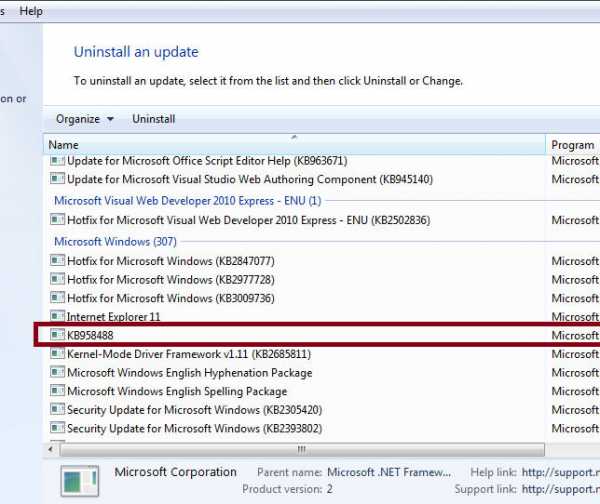
И снова убеждаюсь что обнова как бэ относится к Фреймворку. Читаю вот на сайте одном, что обновление KB958488 нужно для .Net Framework 3.5 SP1, так что все нормас
Ищу дальше, может еще какую инфу накопаю. Вот еще читаю, что KB958488 входит в состав .Net Framework 4.0, в общем все сходится.
Как я понимаю, то полное название обновления KB958488 это Windows6.1-KB958488-v6001-x86.msu, ну просто вам на заметочку
Вы можете спросить меня, эй чувак, ну а удалять обновление KB958488 можно? И я отвечу, нет, не стоит этого делать! Прикол в том, что это для Фреймворка! Ну а Фреймворк требуют многие проги, особенно тяжелые там, большие.. А значит нужно чтобы с Фреймворком траблов не было. Так что обновление это не трогайте, чтобы не навлечь беду..
Господа, на этом все. Теперь надеюсь вопросов нет и мы выяснили что за обновление KB958488. Удачи и позитива
990x.top
Обновление KB4074588 или как отключить обновления в Windows 10 » Crossroads
 На самом деле обновления в Windows отключать не стоит, так как критические обновления, исправляющие уязвимости крайне важны. Однако нередко бывает так, что некоторые обновления, призванные исправить какие-либо баги, сами являются причиной досадных багов. И это нормально для Microsoft, что кривое обновление, на которое жалуются многие пользователи не убирается из системы обновлений и исправляется выходом последующих, плановых обновлений.
На самом деле обновления в Windows отключать не стоит, так как критические обновления, исправляющие уязвимости крайне важны. Однако нередко бывает так, что некоторые обновления, призванные исправить какие-либо баги, сами являются причиной досадных багов. И это нормально для Microsoft, что кривое обновление, на которое жалуются многие пользователи не убирается из системы обновлений и исправляется выходом последующих, плановых обновлений. Обновление KB4074588 тому пример. Обновление вышло 13-го февраля и в тот же день на support.microsoft.com посыпались жалобы. У многих пользователей установка этого обновления заканчивается ошибкой 0x800f0922.
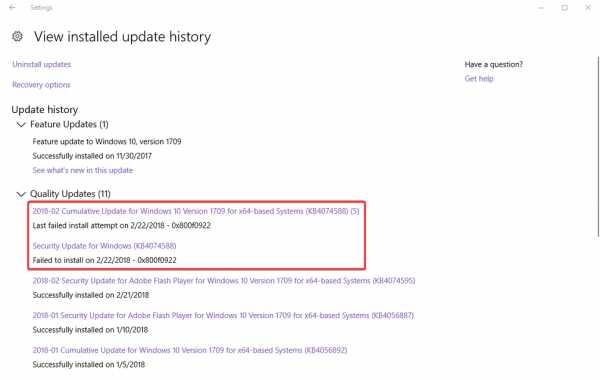 Выглядит это обычно так: при перезагрузке или выключении компьютера появляется сообщение, что устанавливаются некоторые обновления. При последующей загрузке система стандартно отсчитывает проценты и добравшись до ста (иногда меньше) сообщает, что возникла ошибка и начинается процесс отката. После чего компьютер опять перезагружается и сообщение повторяется. После входа на рабочий стол система сообщает, что возникли проблемы при установке обновлений. Требуется перезагрузка. После перезагрузки круг замыкается. Опять устанавливается обновление KB4074588, опять ошибка 0x800f0922 и несколько перезагрузок.
Выглядит это обычно так: при перезагрузке или выключении компьютера появляется сообщение, что устанавливаются некоторые обновления. При последующей загрузке система стандартно отсчитывает проценты и добравшись до ста (иногда меньше) сообщает, что возникла ошибка и начинается процесс отката. После чего компьютер опять перезагружается и сообщение повторяется. После входа на рабочий стол система сообщает, что возникли проблемы при установке обновлений. Требуется перезагрузка. После перезагрузки круг замыкается. Опять устанавливается обновление KB4074588, опять ошибка 0x800f0922 и несколько перезагрузок.
На момент написания этой статьи прошло десять дней с момента выхода обновления KB4074588, но оно ровно в том же состоянии, в каком и прибывало на момент выхода. То есть никто ничего не делает. В Службе Поддержки же разводят руками и предлагают во избежание вышеописанных танцев заблокировать это обновления до выхода следующего. Тут начинается самое интересное…
Обновление KB4074588 – это кумулятивное обновление. Эти обновления выходят каждый месяц и содержат в себе разного рода исправления, накопившиеся с момента выхода бильда. На сегодня последняя версия Windows 10 – это версия 1709. Если пропустить один месяц, то в теории ничего страшного не произойдёт. Следующее кумулятивное обновление «доустановит» те заплатки, которые не установились из-за кривого KB4074588. Проблема лишь в том, что по умолчанию в Windows 10 нет возможности запретить какие-либо обновления. Такая возможность присутствовала в Windows 7 без чётких указаний к её применению, что, видимо, и послужило причиной её исключения из Windows 10. Не могу точно сказать, была ли такая возможность в Windows 8 / 8.1.
По всей вероятности, кто-то в Microsoft решил, что в Десятке все обновления будут исключительно идеальными и вышеобозначенная опция давно себя изжила, как и кнопка Пуск в Windows 8. 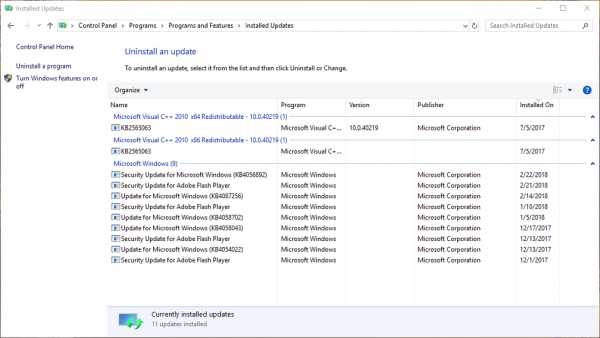 Однако они предусмотрительно оставили возможно удалять обновления. Опцию можно использовать в том случае, когда точно известно какое именно обновление виновно в тех или иных неполадках и, если эти неполадки не являются причиной того, что вы просто не в состоянии добраться до этой опции. И она по большому счёту бесполезна, так как следующая же проверка системы на наличие обновлений тут же установит то, что вы здесь удалите.
Однако они предусмотрительно оставили возможно удалять обновления. Опцию можно использовать в том случае, когда точно известно какое именно обновление виновно в тех или иных неполадках и, если эти неполадки не являются причиной того, что вы просто не в состоянии добраться до этой опции. И она по большому счёту бесполезна, так как следующая же проверка системы на наличие обновлений тут же установит то, что вы здесь удалите.
Итак, чуда предсказуемо не произошло и для многих пользователей проблема холдирования обновлений по-прежнему актуальна. В связи с чем Microsoft выпустили патч KB3073930, который возвращает в Windows 10 «пережиток» предыдущих версий этой ОС. Но одного его недостаточно. Понадобится так же средства устранения неполадок «Показывать или скрывать обновления».
Откройте страницу удаления обновлений (смотрите скриншот выше) в Контрольной Панели и убедитесь в том, что проблемного обновления нет в списке. Если есть, то нажмите на него правым кликом и выберете «Удалить». По завершении потребуется перезагрузка. После перезагрузки запустите указанное «средство» и следуйте дальнейшим инструкциям. Там всё достаточно просто. С помощью этого инструмента можно как «скрыть» определённые обновления, так и вернуть всё в состояние «как было». «Скрытые» обновления не будут установлены и будут игнорироваться.
___Tatyana K.
www.newalive.net